Generalmente utilizamos las fórmulas de Excel para obtener valores en base a otras celdas. Por lo tanto es muy común que necesitemos copiar dichos valores resultantes para colocarlos en alguna otra hoja de Excel o en otro libro.
Sin embargo, si copiamos y pegamos las celdas que contienen las fórmulas a otra hoja obtendremos un error del tipo #¡REF! ya que Excel no reconocerá la fórmula que acabamos de copiar y pegar. Por ejemplo, tengo una lista de nombres y apellidos que he concatenado en la columna C.
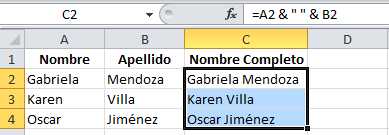
Si copio el rango de celdas C2:C4 y lo pego en la Hoja 2 de mi libro de Excel obtendré el siguiente resultado:
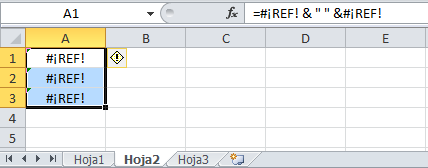
Este error se debe a que Excel no ha copiado los nombres concatenados sino las fórmulas.
Copiar y pegar el valor de una fórmula
Para solucionar este problema debemos copiar los valores de las celdas y no su contenido, que en este caso son las fórmulas. Para hacerlo copiamos el rango de celdas C2:C4 y debemos hacer un pegado especial. Una vez que me encuentro en la Hoja 2 pulsaré el menú Pegar y seleccionaré la opción Valores:
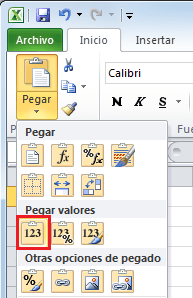
El resultado será el esperado ya que Excel ahora ha pegado solamente los valores de las celdas que contenían las fórmulas.
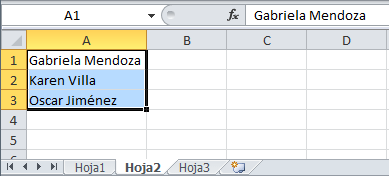
La opción de pegar valores la puedes encontrar también al hacer clic derecho sobre cualquier celda. Solo recuerda que primero debes copiar las celdas para que Excel muestre las opciones de pegado.
Remplazar una fórmula con su propio valor
Este mismo método que acabamos de revisar para pegar los valores de las fórmulas puede servir también para sobrescribir el contenido de las celdas que tienen dichas fórmulas. Supongamos que en el ejemplo anterior deseo eliminar las columnas A y B y quedarme solo con los nombre concatenados.
No puedo eliminar las columnas A y B mientras tenga las fórmulas en la columna C porque Excel marcaría un error. Pero si copio el rango C2:C4 y pego los valores sobre el mismo rango, entonces podré eliminar sin problema las columnas A y B.
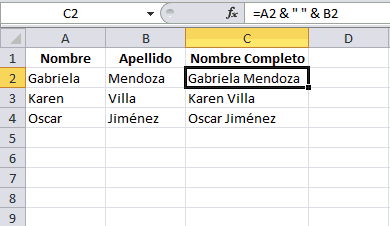
Artículos relacionados
Copiar fórmulas en Excel
Opciones de pegado en Excel
